Una clave de recuperación de BitLocker, también conocida como "clave de recuperación de Microsoft" o "clave de recuperación de Windows", es como una clave de repuesto para abrir la unidad cifrada con BitLocker cuando se pierde la actual.
BitLocker es una tecnología de cifrado incorporada, diseñada para proteger los datos dentro de todo el disco mediante el cifrado. BitLocker protege todos los archivos y datos del acceso no autorizado cifrando en todo el disco duro. Todas las versiones de Windows desde Vista, Windows 7, Windows 8, Windows 10 y 11 tienen este aspecto.
En este artículo, explicamos con más detalle la recuperación de BitLocker y las diferentes formas y procesos de encontrar la clave de recuperación.
En este artículo
¿Qué es la clave de recuperación de BitLocker?
El acceso a una unidad encriptada se realiza a través de una contraseña o de una tarjeta inteligente que se establece al activar el cifrado de unidades de BitLocker. Sin una autenticación adecuada, nadie puede acceder a tus archivos; sin embargo, si olvidaste tu contraseña/PIN o perdiste tu tarjeta inteligente, encontrar la clave de recuperación de BitLocker es la solución.
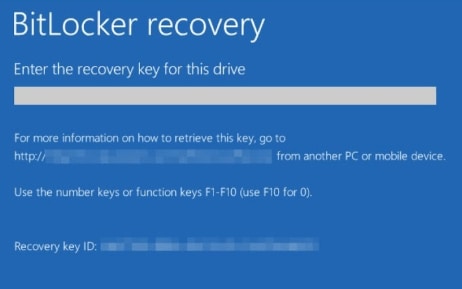
Con esta clave, podrás volver a acceder a tus datos bloqueados. La clave de recuperación de BitLocker, generada automáticamente tras la configuración del cifrado del disco de la computadora, es un código único de 48 dígitos.
Hay varios lugares donde buscar esta clave en particular: en tu cuenta de Microsoft, en un disco USB, en un archivo, impresa en papel y más. Por ejemplo, la clave de recuperación de BitLocker puede estar almacenada en un archivo .bek o en un formato de archivo .txt, que suele tener un aspecto similar al siguiente:
Clave de Recuperación de BitLocker E41062B6-9330-459D-BCF0-16A975AE27E2.TXT
¿Cómo encontrar la clave de recuperación de BitLocker?
¿Perdiste tu clave de recuperación de BitLocker? Considera algunas opciones para recuperar tu clave de recuperación de BitLocker. En ese sentido, esta clave puede ser reservada en varias ubicaciones mientras se genera el tiempo de encriptación de BitLocker.
¿Dónde se almacena la clave de recuperación de BitLocker?
Esta es la lista de los lugares en los que puedes buscar las claves de recuperación de BitLocker guardadas, dependiendo de dónde y cómo hayas hecho la copia de seguridad de la clave de recuperación en primer lugar:
Dónde encontrar la clave de recuperación de BitLocker
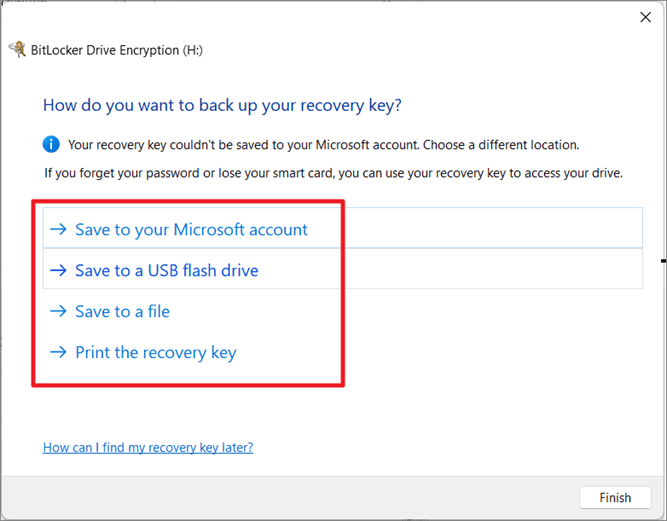
Además, también puede utilizar el directorio activo y el símbolo del sistema para recuperar las claves de recuperación.
Método 1: Encontrar la Clave de Recuperación de BitLocker en Tu Cuenta de Microsoft
Si has guardado la clave de recuperación en tu cuenta de Microsoft durante la configuración de BitLocker, puedes recuperarla fácilmente desde allí. Para ello, sigue los pasos que se indican a continuación.
- Visita el sitio web de Microsoft e inicia sesión con tu cuenta de Microsoft. Utiliza tu nombre de usuario y contraseña y haz clic en "Iniciar sesión".
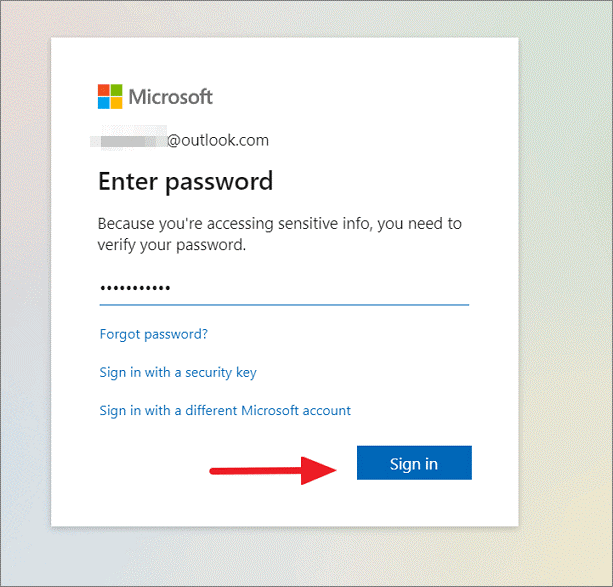
- Esto lleva a la página de "Dispositivos" en tu cuenta de Microsoft. Aquí puedes gestionar los dispositivos conectados a tu cuenta de Microsoft. A continuación, haz clic en la opción "información y soporte técnico" bajo el nombre de tu Dispositivo.
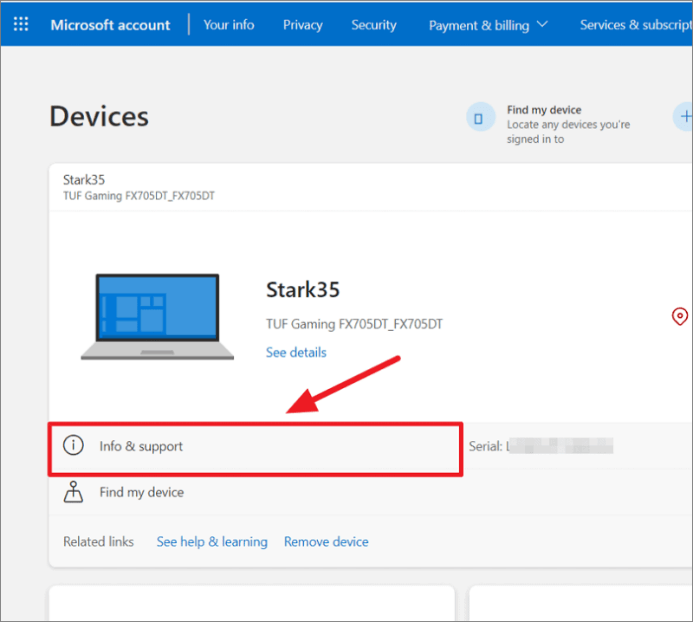
- En la siguiente página, haz clic en el ajuste "Administrar claves de recuperación", que es la segunda opción de la sección "Protección de datos de BitLocker".
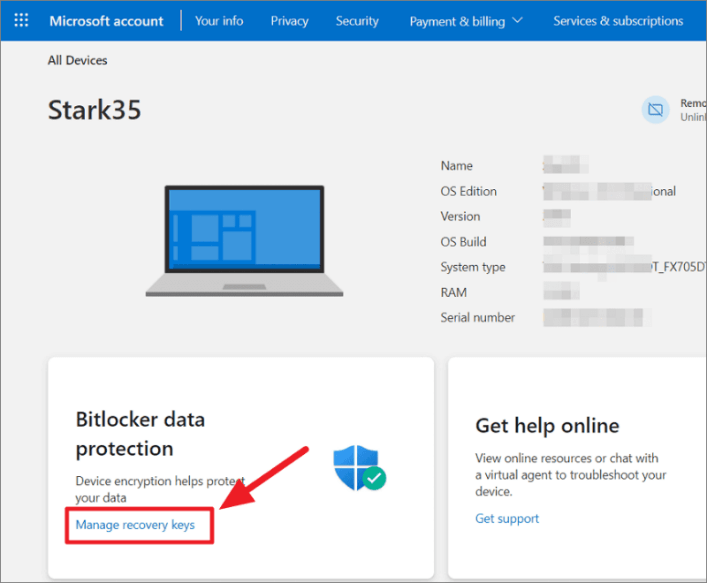
- Microsoft puede pedirte que verifiques tu identidad con un código OTP enviado a tu teléfono o un código de seguridad. Verás la opción "Texto" con los dos últimos dígitos de tu número de teléfono. Haz clic en él para verificarlo.
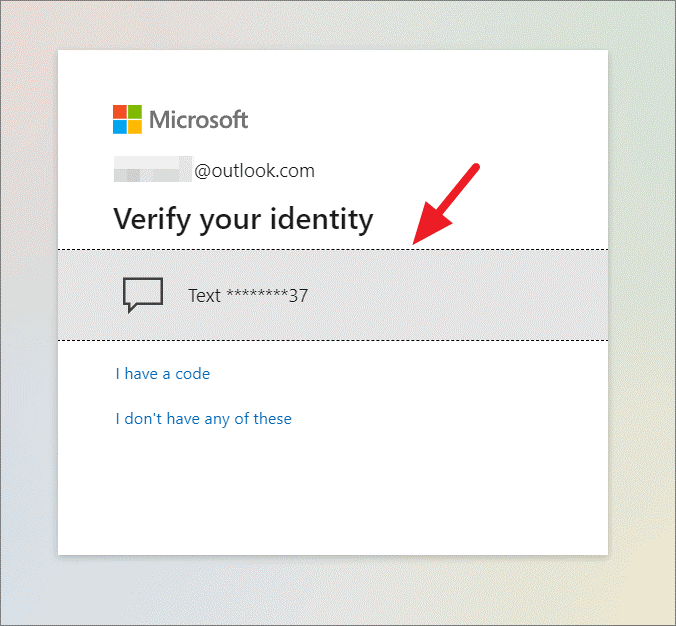
- A continuación, introduce los cuatro últimos dígitos de tu número de teléfono y haz clic en "Enviar código".
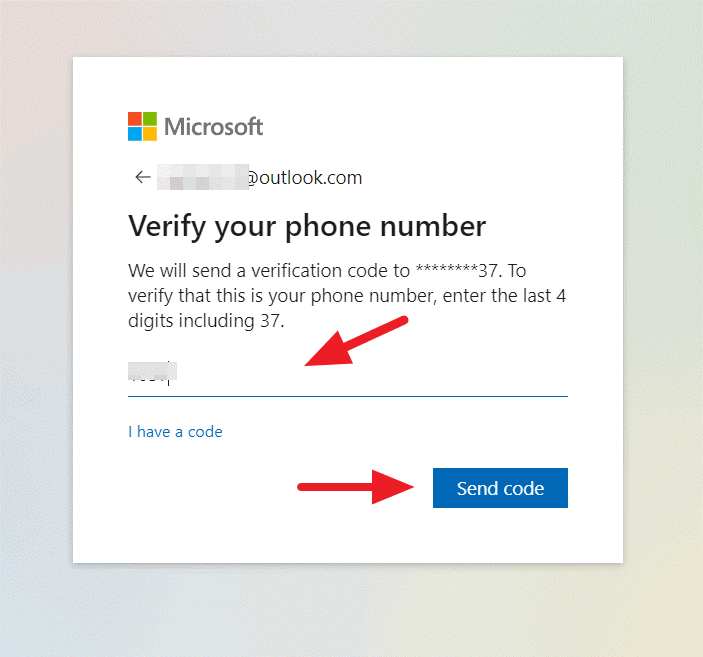
- A continuación, Microsoft enviará un mensaje con un código de seguridad (OTP) para " Verificar."
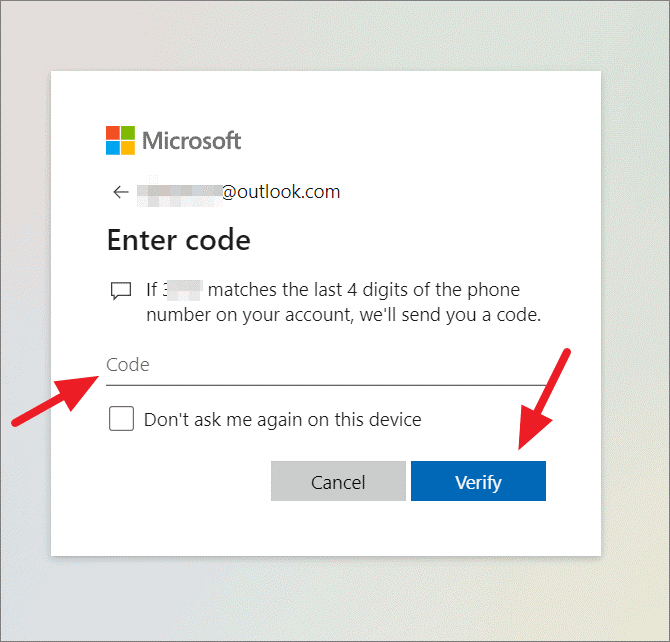
- Una vez confirmada tu identidad, el sitio de Microsoft va a abrir la página de Claves de recuperación de BitLocker. Puedes ver una lista con la información de tus claves de recuperación, incluyendo el nombre del dispositivo, el ID de la clave, la propia clave de recuperación, el disco y la fecha de carga de la clave.
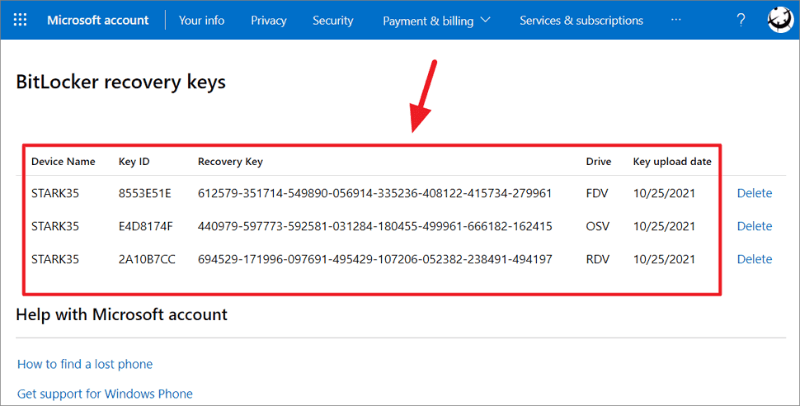
Si sólo tienes una clave de recuperación, que así sea, pero si tienes varias claves de recuperación, el ID de la clave, el nombre del dispositivo y la fecha de carga te ayudará a encontrar la clave exacta que estás buscando. Utiliza la clave de recuperación para desbloquear tu disco cifrado. El ID de la clave también forma parte del nombre de los archivos de la clave de recuperación.
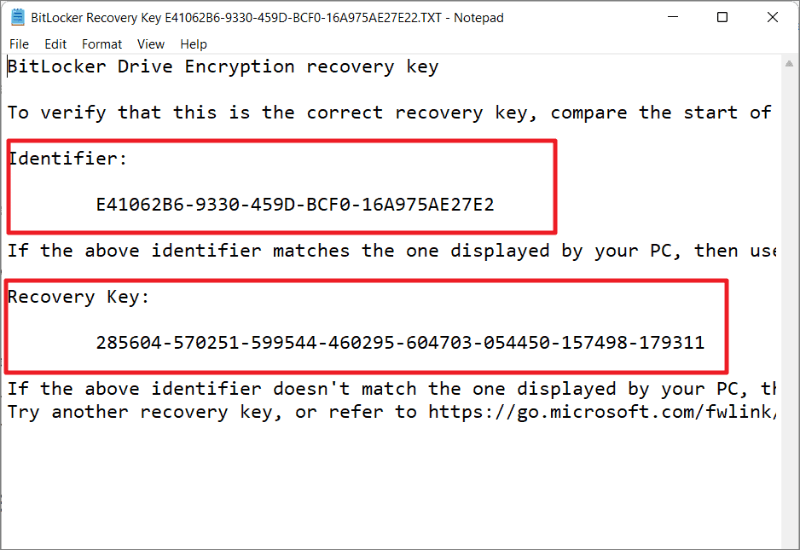
Método 2: Encontrar la clave de recuperación de BitLocker desde un archivo txt.
El siguiente método consiste en encontrar la clave de recuperación de BitLocker en un archivo guardado en la misma computadora. Al hacer una copia de seguridad de la clave de recuperación, hay una opción "Guardar en un archivo" que puedes elegir. Entonces, es probable que hayas guardado la clave de recuperación en formato de archivo .txt o .bek en la misma computadora. Esta clave puede estar en un disco diferente o en un disco de red.
Puedes buscar todas las claves de recuperación en el explorador de archivos buscando "Clave de recuperación de BitLocker" en la barra de búsqueda. Mira la imagen de abajo para tener una idea de cómo debería ser una clave de recuperación de BitLocker (aunque puedes cambiarle el nombre):
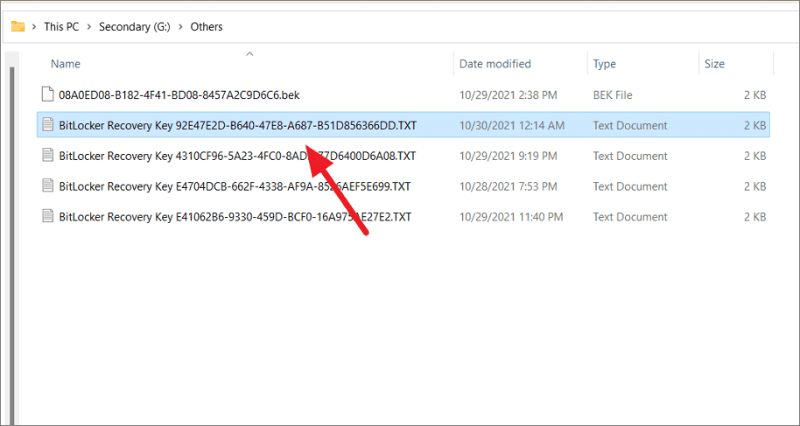
Además, puede utilizar el identificador de la clave que aparece en el cuadro de diálogo de la contraseña de BitLocker para encontrar la clave de recuperación de BitLocker. Con cada clave, los primeros ocho caracteres después de las tres palabras "recuperación de clave de BitLocker" representan el ID de la clave.
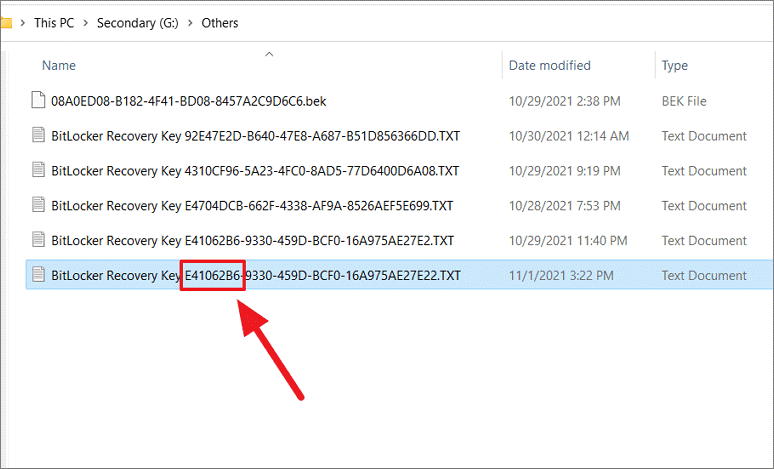
Una vez que encuentres el archivo de la clave de recuperación exacta que estabas buscando, dentro de él, se puede encontrar información que incluye "el ID de la clave" llamado "Identificador" línea y la "clave de recuperación" real.
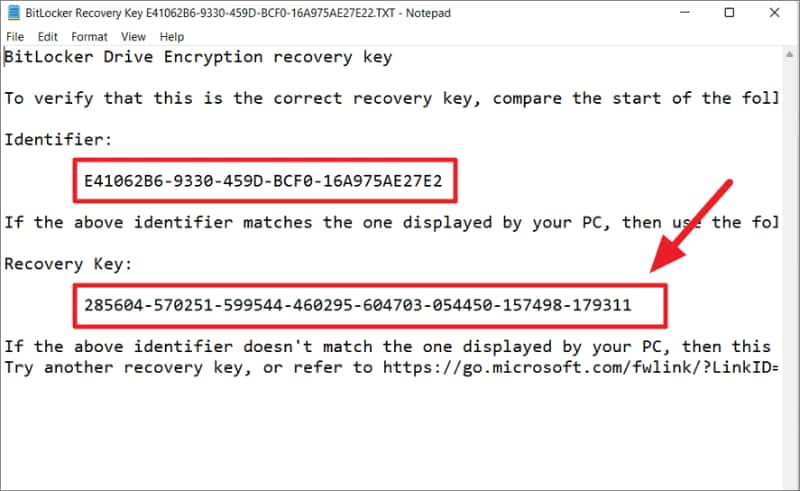
Consejo: si has borrado accidentalmente estos archivos en tu computadora, siempre puedes recuperarlos usando un programa profesional de recuperación como Wondershare Recoverit. Se trata de un programa eficaz para recuperar los datos perdidos y cualquier archivo valioso que se haya eliminado de la computadora.
Método 3: Encontrar la clave de recuperación de BitLocker desde una unidad flash USB
Para encontrar una clave de recuperación de BitLocker en una unidad flash USB, en primer lugar, debe insertar esa unidad flash USB en tu computadora y, luego, abrirla. Tu copia de seguridad puede ser guardada en formato de archivo .txt, como mencionamos en la sección pasada.
Guardar las claves de recuperación de BitLocker en una unidad USB es un método conveniente para mantener estos datos siempre disponibles. Incluso, puedes utilizar otra PC para leer este archivo de texto y utilizarlo en cualquier momento.
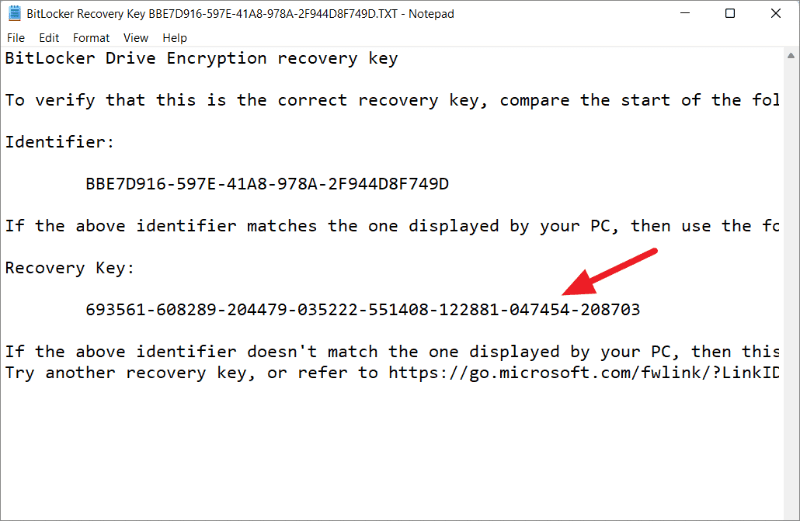
Consejo: Una vez más, si accidentalmente has borrado alguno, tu USB se ha formateado, o tus datos se han perdido, con la ayuda de Wondershare Recoverit, podrás restaurar los datos que faltan. Wondershare Recoverit es un programa beneficioso para restaurar los datos de casi todos los dispositivos o medios de almacenamiento como discos duros, unidades flash USB, SSD, y más. (Esta opción de guardar la clave de recuperación no está disponible, cuando se cifran las unidades externas con BitLocker.)
Método 4: Encontrar la clave de recuperación de BitLocker desde un documento impreso
En lugar de guardar su clave de recuperación de BitLocker, en la cuenta de Microsoft, en tu pc o en un USB, es posible que la hayas impreso en papel.
Esto es fácil. Debes revisar tus documentos en papel y encontrar los que tienen claves de recuperación. También es posible guardar estas claves en un archivo PDF. En lugar de utilizar la impresora real, puedes utilizar la opción "Microsoft Print to PDF".
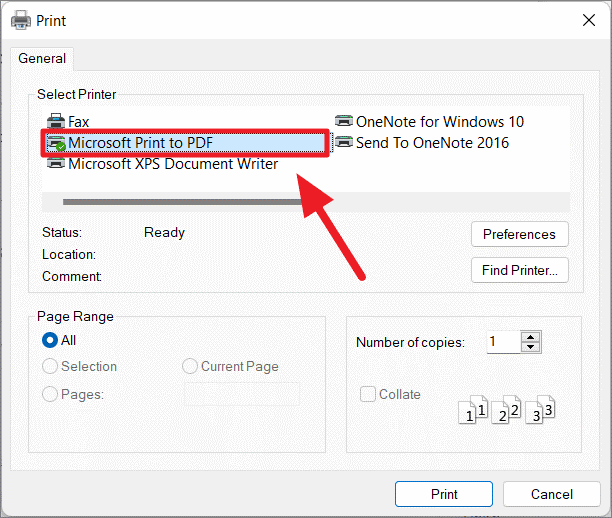
Método 5: Recuperar la clave de recuperación de BitLocker con Active Directory
En el caso de que tu computadora esté conectada a una red de dominio (escuela u oficina), probablemente hayas guardado la clave de recuperación de BitLocker en Active Directory (AD).
Como usuario de dominio, sólo es necesario instalar el Visor de Contraseñas de Recuperación de BitLocker; entonces, podrás ver la clave en Active Directory (AD). Para ello, abre " Usuarios y equipos de Active Directory" (también conocido como (ADUC) en tu computadora de dominio y haz clic en la carpeta "Equipos". A continuación, haz clic con el botón derecho del ratón en el objeto de la computadora y selecciona "Propiedades". Cuando la abras, cambia a la pestaña "Recuperación de BitLocker" para ver las claves de recuperación de BitLocker.
Método 6: Recuperar la clave de recuperación de BitLocker de la cuenta de Azure Active Directory
Es posible que hayas iniciado sesión en una cuenta de Azure Active Directory (AD) con una cuenta de correo electrónico de cualquier organización que estés utilizando (escuela o lugar de trabajo). Entonces, como has activado el cifrado de BitLocker, la clave de recuperación podría estar almacenada en la cuenta de Azure AD asociada a tu correo electrónico.
Para encontrar la clave, primero debes iniciar sesión, como hiciste con tu cuenta de Microsoft, para acceder a la clave de recuperación desde el perfil de la cuenta. Sin embargo, es posible que tengas que ponerte en contacto con el administrador del sistema para conseguirlo.
Método 7: Recuperar la clave de recuperación de BitLocker desde el símbolo del sistema
Así es como puedes utilizar el símbolo del sistema para encontrar la clave de recuperación de BitLocker:
- Paso 1: Abre el símbolo del sistema como administrador. Para ello, busca "Símbolo del sistema" o "CMD" en la búsqueda de Windows y selecciona "Ejecutar como administrador" en el resultado superior.
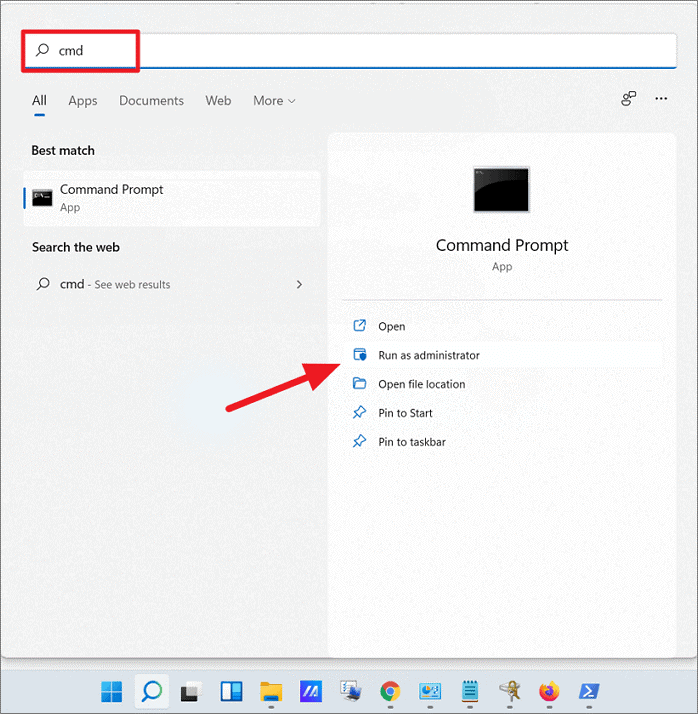
- Paso 2: En el símbolo del sistema, escribe el siguiente comando y pulsa Enter para ver tu clave de recuperación:
manage-bde -protectors H: -get
En el comando anterior, asegúrate de sustituir la letra "H" por el disco que quieres encontrar la clave de recuperación. Una vez que introduzcas el comando anterior, verás la clave de recuperación en la sección de la contraseña. Es una cadena de números largos de 48 dígitos, como se muestra a continuación.
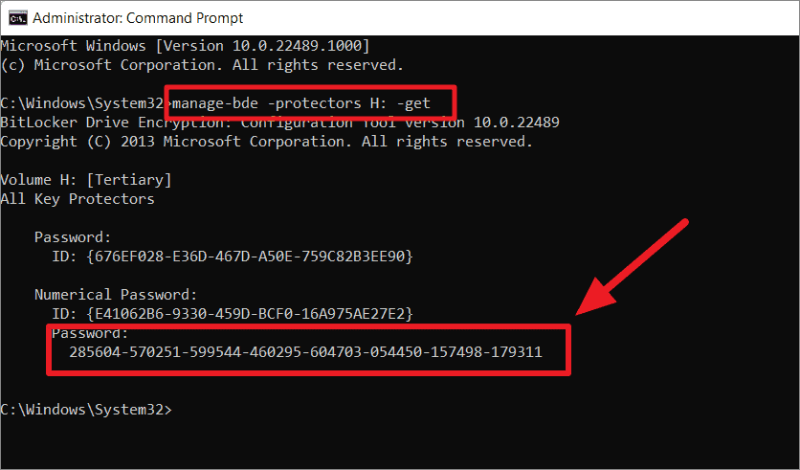
A continuación, escribe o anota la recuperación y guárdala en un lugar seguro, para poder utilizarla más adelante cuando sea necesario.
¿Cómo verificar si la clave de recuperación de BitLocker es correcta?
La clave de recuperación de BitLocker es un código de 48 dígitos, único con una combinación aleatoria de números y letras. El "ID de la clave" contiene los ocho primeros caracteres después de las tres palabras en la "clave de recuperación de BitLocker" real.
Para determinar si la clave es legítima, puedes comparar el inicio del identificador completo de la clave de recuperación de BitLocker con el valor del ID de la clave de recuperación.
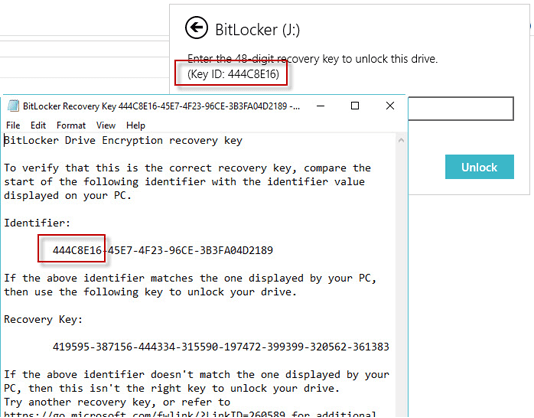
¿Por qué Windows me pide la clave de recuperación de BitLocker?
Teniendo en cuenta que BitLocker es un mecanismo de defensa de Windows que protege los datos mediante el cifrado, cualquier persona sin autorización no puede acceder a un disco que esté cifrado con BitLocker.
Sin embargo, si Windows detecta algún intento no autorizado, para estar seguros, pedirá la clave de recuperación de BitLocker. Esto también ocurre si realizas cambios en el hardware, firmware o software, BitLocker podría considerarlos como un acto ofensivo.
Todo esto es para que Windows pueda crear una seguridad extra y garantice que los discos cifrados estén a salvo de posibles ataques.

Wondershare Recoverit - Su Software de Recuperación de Datos Seguro & Confiable
5,481,435 personas lo han descargado.
Recupere archivos, fotos, audio, música y correos electrónicos perdidos o eliminados de cualquier dispositivo de almacenamiento de forma eficaz y completa.
Recupera los datos después de un borrado repentino, un formateo, un daño en la tarjeta de memoria, un ataque de virus, un fallo del sistema, etc.
Restaura archivos de más de 5.000 dispositivos de almacenamiento como Memorias USB, Tarjetas SD, Tarjetas CF, SSDs, HDDs, Disquetes, etc.
Previsualice los archivos antes de recuperarlos. No se requiere pago si los archivos son irrecuperables.
Recoverit Gratis es gratuito para probar y la versión de pago para disfrutar más.
Preguntas frecuentes sobre la claves de recuperación de BitLocker
¿Qué es una clave de recuperación de BitLocker?
Una clave de recuperación de BitLocker es una cadena de 48 dígitos generada cuando se activa BitLocker en un dispositivo. Esta clave se utiliza para desbloquear la unidad en caso de que no puedas acceder a ella de manera habitual, asegurando que puedas recuperar tus datos si olvidas tu contraseña o si hay un problema con el sistema operativo.
¿Cómo puedo encontrar mi clave de recuperación de BitLocker?
Puedes encontrar tu clave de recuperación de BitLocker en varios lugares:
1.En tu cuenta de Microsoft, si optaste por guardarla allí.
2.En un archivo guardado en tu ordenador o en un dispositivo USB.
3.En una copia impresa que guardaste en un lugar seguro.
4.En una cuenta de Active Directory (para dispositivos corporativos).
¿Qué debo hacer si he perdido mi clave de recuperación de BitLocker?
Si has perdido tu clave de recuperación de BitLocker, intenta buscarla en todos los lugares posibles donde pudiste haberla guardado, como tu cuenta de Microsoft, impresiones, archivos en tu computadora o USBs. Si no la encuentras y no puedes acceder a tu unidad, es posible que no puedas recuperar los datos encriptados.
¿Puedo desactivar BitLocker sin una clave de recuperación?
No, no puedes desactivar BitLocker sin la clave de recuperación. La clave es necesaria para cualquier operación crítica que afecte la configuración de BitLocker, incluido el desactivado del cifrado.
¿Cómo se usa la clave de recuperación de BitLocker para desbloquear una unidad?
Para usar la clave de recuperación de BitLocker, debes introducir la cadena de 48 dígitos cuando se te solicite durante el proceso de arranque o desde el entorno de recuperación de Windows. Esto desbloqueará la unidad y te permitirá acceder a los datos.
